第一节 互联网支付之购物
互联网购物,就是通过互联网检索商品信息,并通过电子订购单发出购物请求,利用网上支付完成付款,厂商通过邮寄的方式发货,或是通过快递公司送货上门。
本节以苏宁易购为例,介绍网上购物的操作流程。
(一)账户注册
目前个人用户可通过手机号码和邮箱两种方式进行注册。
(1)打开苏宁易购网站:www.suning.com,点击网页中上部“注册”(见图7-1);
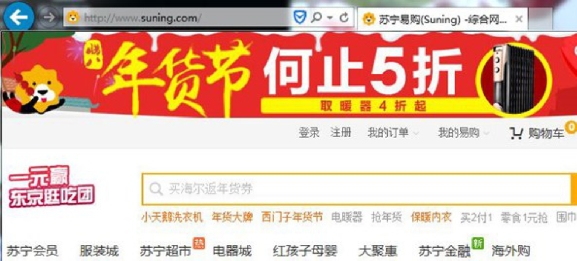
图7-1 苏宁易购网站
(2)进入注册页面,设置登录名(一般为常用的手机号码),输入验证码和短信验证码,点击“同意协议并注册”(见图7-2);
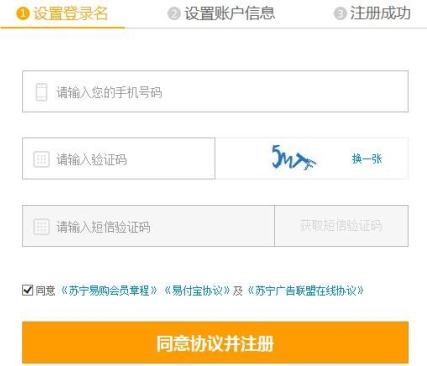
图7-2 注册页面
(3)点击“设置账户信息”,设置账户密码(见图7-3),点击“下一步”,设置绑定邮箱(见图7-4);
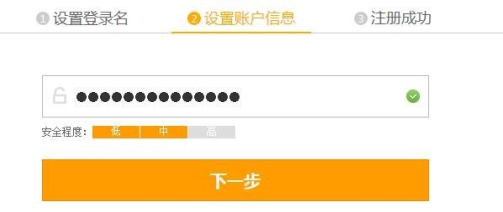
图7-3 设置账户密码
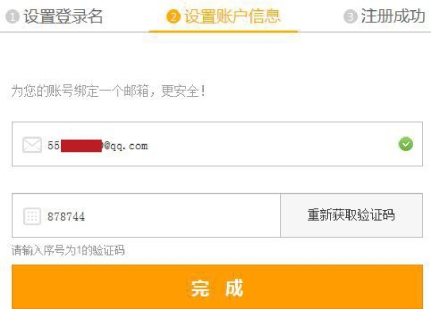
图7-4 设置绑定邮箱
(4)绑定邮箱后,完成注册,弹跳出“注册成功”提示界面;
(5)实名认证,根据提示设置真实的身份信息和地址信息,点击“确认”→“手机绑定”,进入“我的易购”,将手机与易购账户绑定后按提示输入支付密码(不能与账户登录密码相同),完成实名认证。
(二)账户登录
(1)打开苏宁易购网站,点击页面中上部“登录”;
(2)填写用户名和密码。用户名可以是邮箱账号、手机号码、昵称(见图7-5)。
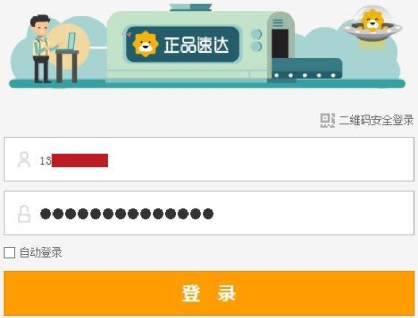
图7-5 登录页面
(三)购买商品
1.搜索商品
在搜索框中可输入商品名称、型号(或包含的字符),完成后点击“搜索”按钮即可(见图7-6)。
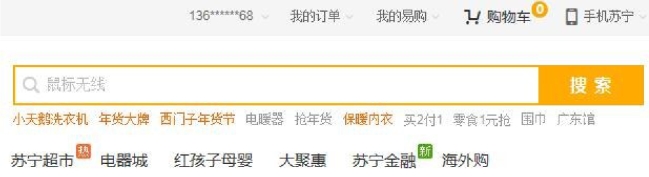
图7-6 搜索商品
2.加入购物车
(1)选择好想要购买的商品后,将送至地址更改为收货城市,选择相应的颜色或型号、数量。点击“加入购物车”,将该商品加入购物车(见图7-7);
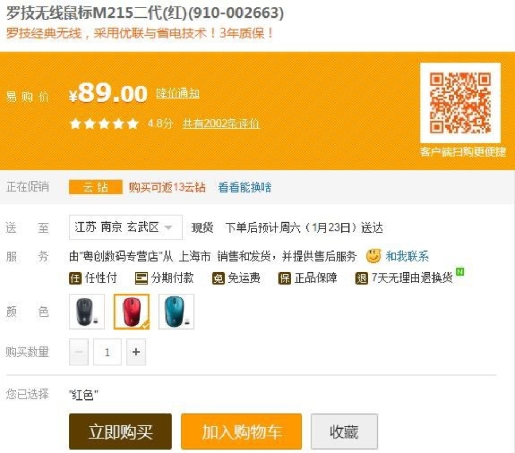
图7-7 加入购物车
(2)成功加入购物车后,页面会跳转至“我的购物车”界面(见图7-8)。
图7-8 我的购物车
3.填写订单信息
(1)点击“去结算”之后,系统会跳转到填写订单信息页面。将收货人、手机号码、电话、所在地区、详细地址等信息填写完整(见图7-9);
图7-9 配送信息
(2)如果选择顾客自提,将收货人和手机号码填写完整,并选择要自提的门店(见图7-10);

图7-10 自提门店信息
(3)个人购买开具普通发票,发票抬头填写购买人姓名;公司名义购买开具增值税发票,填写清楚相关信息(见图7-11)。

图7-11 发票信息
4.网上支付
(1)确认信息无误后,点击“提交订单”(见图7-12);
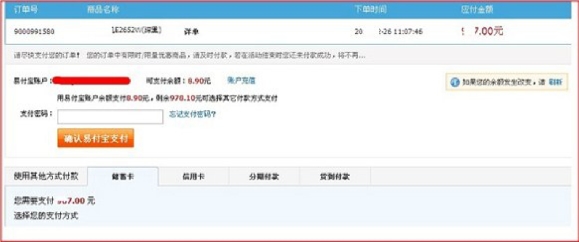
图7-12 提交订单
(2)付款方式包括储蓄卡、信用卡、信用卡分期、网上银行等多种支付方式(见图7-13);
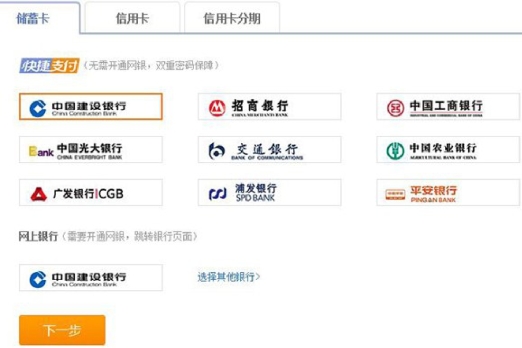
图7-13 选择支付方式
(3)选择支付方式付款成功后,跳转出“支付成功”提示页面,成功提交订单。
(四)查询订单
1.订单中心查询
(1)进入“我的易购”→“订单中心”可以查询订单(见图7-14);
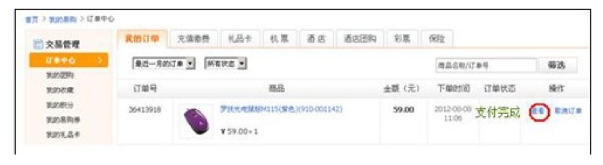
图7-14 查询订单
(2)在订单中,点击“查看”可以查询订单号、校验码、物流送货等信息(见图7-15)。
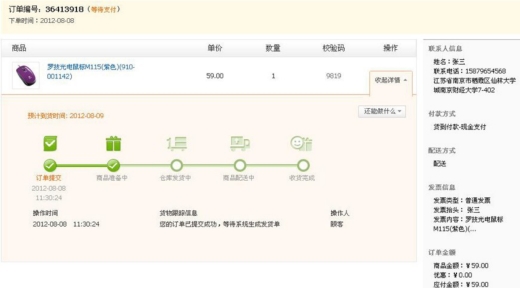
图7-15 查询订单信息
2.服务易栈查询
(1)在苏宁易购网站首页,点击进入“服务易栈”界面,可以查询用户订单(见图7-16);
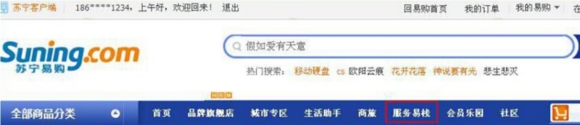
图7-16 点击“服务易栈”
(2)进入“服务易栈”,输入会员卡号,按页面显示输入验证码,即可查询订单状态(见图7-17)。
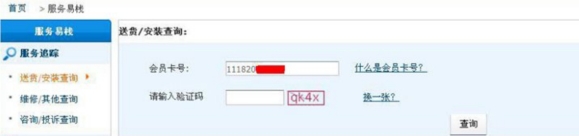
图7-17 查询订单状态
3.在线客服查询
在苏宁易购首页右上角,点击“在线客服”,等待期间可以与在线客服实时交流查询(见图7-18)。

图7-18 在线客服
免责声明:以上内容源自网络,版权归原作者所有,如有侵犯您的原创版权请告知,我们将尽快删除相关内容。
















